Come aprire il BIOS su PC non standard. Come aprire il BIOS avanzato o la modalità avanzata
Di solito la domanda "Come aprire Bios avanzato o modalità avanzata?" Impostare per produrre impostazioni più dettagliate sui sistemi I / O di base o.
La prima cosa che devi sapere prima di cambiare qualcosa al BIOS, devi capire cosa stai facendo, e ancora più così spesso nascosto dai principianti usando il BIOS. Poiché la modifica di alcuni parametri può complicare il computer Abilita e il caricamento sistema operativo.
Visualizzazione del campione della finestra delle funzioni del BIOS avanzata

Come si può vedere dagli screenshot forniti in diverse versioni e sviluppatori del BIOS, la scheda Avanzata ... differisce. In questa scheda, ci sono impostazioni per la priorità dei dispositivi di caricamento. Ma sono quelle impostazioni necessarie per installare o reinstallare Windows, in altre parole, queste impostazioni di avvio dal dispositivo su cui è presente un programma di installazione, ripristino, caricando il sistema operativo dal disco (Live CD, Live USB, ecc.) . Alcuni produttori effettuano le impostazioni per la priorità del caricamento del dispositivo in una scheda con il nome "Boot". Ciò che è probabile che sia la soluzione giusta e l'allocazione logica di queste impostazioni.
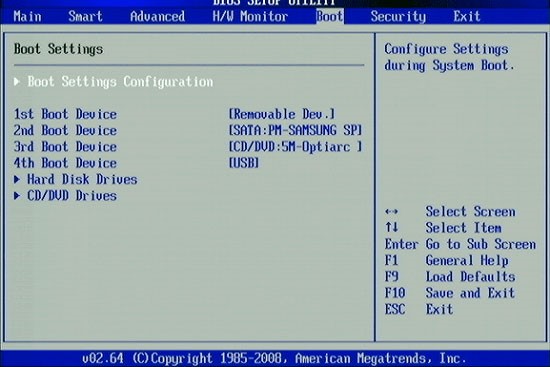
Impostazioni avanzate di base.
Diamo un'occhiata alle impostazioni di base che il baldacchino sulla scheda Avanzata.
Prendiamo ad esempio una vecchia versioni AMI BIOS - 3. In altre versioni BIOS, ci devono essere funzioni simili, possono avere altri nomi.
Avvio veloce - Caricamento rapido, il che significa abilitare o disabilitare (abilitato - Abilitato, disabilitato) Caricamento rapido del sistema operativo, senza il tempo trascorso per controllare i dispositivi e testare la memoria del sistema I / O di base.
Seleziona dispositivo di avvio. - Menu preferiti e un menu familiare per coloro che hanno mai incontrato con reinstallazione di Windows, in questo menu è necessario modificare, se non è necessario essere predefiniti, la priorità dei dispositivi di caricamento. In altre parole, qui dovresti scegliere il primo dispositivo che verrà controllato per le informazioni di avvio (Windows o Live CD Loader) di solito vale la pena default hDD (HDD), può essere modificato, ad esempio, su CD \\ DVD USB e altri dispositivi dall'elenco. In generale, è necessario inserire il primo dispositivo di avvio - CD \\ DVD, se il programma di installazione è sul disco, è possibile inserire il disco rigido e lasciare vuoto il terzo dispositivo prioritario. (due in modo completo per convenienza). Per analogia, è possibile inserire un dispositivo di avvio del pugno - Flash \\ USB ... se i file di avvio si trovano su USB-flash.
Mostra logo a schermo intero - Questo è un menu raro, non si trova su tutte le schede madri ed è anche usato raramente.
S.m.r.r.t per hard dist - Questa è la funzione BIOS che controlla il disco rigido per le prestazioni, se parli in modo diverso, questa funzione dirà in anticipo quando si consiglia di sostituire il disco rigido. Le informazioni verranno controllate ogni volta che il computer è acceso. E quando la durata di servizio del disco rigido è adatto per la fine, si consiglia direttamente nella schermata iniziale, copiare i dati su un nuovo disco rigido.
Numlock di avvio. - Questa è una funzione BIOS che accende automaticamente la tastiera digitale giusta direttamente mentre il computer è acceso.
Floppy. ... sono funzioni associate a unità e dispositivi di trasmissione obsoleti per leggerli.
Controllo password. - Qui puoi impostare la password per inserire il BIOS. Se si dimentica di estrarre la batteria e ripristinare le impostazioni in fabbrica. È necessario proteggere da "occhi curiosi".
Hyper Filettatura. - Questa è una tecnologia difficile da spiegare, l'essenza del quale è che il sistema operativo considererà un nucleo del computer come due e a causa di questa tecnologia, il processore viene utilizzato in modo più razionale. Questa impostazione influisce sulle prestazioni.
MPS. - Questa opzione è necessaria se si dispone di una scheda madre multiprocessore.
APIC ACPI SCI IRQ - Utilizzare la modalità Avanzata se si dispone di un processore multi-core Se la modalità avanzata è disabilitata, il computer vedrà solo un kernel.
CPU L1 & L2 cache - Abilita e disabilita la memoria del processore veloce. È meglio toccare queste impostazioni, specialmente se non sai cosa.
Sistema BIOS memorizzabile nella cache - I vecchi sistemi operativi utilizzavano parte del BIOS ready-made funzionale, quindi questa opzione potrebbe accelerare il lavoro, ma ora gli sviluppatori dei sistemi operativi non lo utilizzano, e, quindi, è meglio tenerlo nello stato OFF.
ATTENZIONE: Se si aggiorna il BIOS, questa opzione deve essere disattivata (disabilitata). In caso contrario, il BIOS lampeggiante potrebbe non essere completamente, il che porterà all'incuribilità del BIOS.
C00 32K Shadow. - Questa opzione potrebbe accelerare la scheda video, copiando la scheda video Bios in RAM, non utilizzata su piattaforme moderne.
Consideriamo brevemente un altro tipo di menu BIOS esteso.
Configurazione di jumperfree. - Questo set di impostazioni è necessario per sovraccaricare il computer.
ATTENZIONE: In queste impostazioni devi essere molto pulito e sapere cos'è il motivo per cui cambiare. Poiché l'accelerazione è associata ad un aumento dell'elettricità e della dissipazione del calore. Il cambiamento inadeguato di questi parametri può essere affidato non al corretto funzionamento dell'apparecchiatura del computer.
Configurazione della CPU. - Questa è informazioni sul processore e sulla sua impostazione al momento.
Chipset. - Di solito è un insieme di impostazioni per l'accelerazione memoria ad accesso casuale. Le raccomandazioni sono le stesse dei parametri di overclocking.
Configurazione del dispositivo di bordo. - Questa è una serie di impostazioni per accendere e, scheda di rete.
PCIPNP. - Si tratta di una serie di impostazioni associate alla manutenzione e all'elaborazione degli interrupt dei componenti su PCI.
Configurazione USB. - Questo è un insieme di impostazioni USB.
Conclusione
Nei casi in cui non si dispone della scheda Avanzata o è nascosta, è necessario trovare nei prompt o sul lato sinistro o in basso è scritto quale tasto clicca per andare a modalità avanzata. In pratica, Bios ha una struttura simile, semplicemente alcune funzioni possono essere fatte ad altre schede. Le informazioni ottenute qui possono essere utilizzate per la maggior parte delle schede madri.
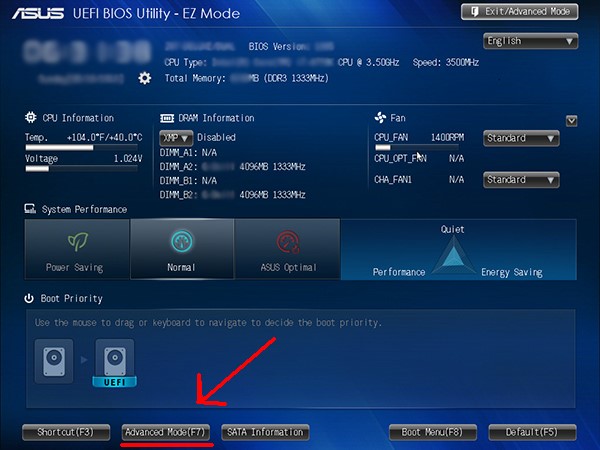
In alcune schede madri, saranno disponibili altre funzionalità e un altro menu può essere leggermente, (ad esempio, Asus UEFI, ecc.)
Istruzione
Prova prima il modo più banale per accedere alle impostazioni del BIOS. Inizia selezionando la voce "Riavvia" nel menu principale del sistema operativo del computer. Quando il funzionamento del sistema operativo è completato e i messaggi di informazione verranno mantenuti sullo schermo per controllare il computer "ferro", premere il tasto assegnato al comando di accesso nel pannello Impostazioni BIOS. Nella maggior parte dei casi, questo dovrebbe essere un tasto Elimina o F2, ma a volte i produttori includono la loro fantasia e combinazioni intere combinazioni intere - ad esempio, CTRL + ALT + ESC, CTRL + ALT, CTRL + ALT + INS. Puoi vedere il valore esatto per la versione nell'iscrizione delle informazioni nell'angolo in basso a sinistra dello schermo - apparirà per un po 'dopo aver superato le richieste di post.
Apri tutto in una volta impostazioni Il pannello BIOS non funzionerà: sono troppo per uno schermo. Pertanto, dovrai scegliere una delle sezioni e considerarle da gruppi, e talvolta anche andare alle sottosezioni, che possono anche contenere sezioni investite.
Se dopo che dopo aver premuto il tasto di input sul pannello sullo schermo appare per inserire la password - fallo. In caso di sua assenza, dovrai perdere impostazioni BIOS ai valori di fabbrica per ripristinare la password impostata. Per fare ciò, spegnere il computer e scollegare il cavo di alimentazione. Rimuovere il pannello laterale dall'alloggiamento e trovare un ponticello sulla scheda madre, vicino a cui è inciso l'iscrizione CLR_CMOS o CCMOS. Dopo aver rimosso il ponticello e riorganizzarlo in un'altra posizione, si ripristina la password con tutte le impostazioni del BIOS. Non puoi toccare il ponticello, ma per ritirarsi dalla scheda madre batteria ricaricabile - Questo è un "tablet", che dovrebbe essere posizionato vicino a questo ponticello. Tiralo fuori dal nido e dopo 10 minuti impostato sul posto.
Se una parte delle impostazioni è bloccata nel sistema di ingresso / uscita / output di base e si desidera rimuovere il blocco, pesare il rapporto tra eventuali benefici e perdite. Innanzitutto, questa operazione richiede una certa qualifica, e in secondo luogo, è possibile che questi impostazioni Bloccato perché la versione installata della scheda madre è calcolata solo su fisso - non regolamentato - i valori di questi parametri. Questi due fattori di rischio possono portare al fallimento del processore, dei chip di memoria o del chipset della scheda madre.
Utilizzare il software dal produttore installato nel computer BIOS se decidi di sbloccare ancora inaccessibile impostazioni. Con esso, è necessario apportare modifiche a fonte ("Patch"), effettuando una pre-copia, quindi sostituire la versione originale della versione aggiornata ("Pro Parapgrade"). Programmi richiesti E le loro descrizioni sono la migliore ricerca sui siti Web dei produttori su Internet. Può aiutare con la definizione della versione installata e la selezione degli editor corretti per questo, le applet installate sul sito http://wimsbios.com.
Prima di scaricare il sistema operativo principale, la gestione del computer viene eseguita dal sistema I / O di base - BIOS. I suoi protocolli registrati del firmware per verificare le prestazioni dei dispositivi necessari per avviare il lavoro, nonché la procedura per avviare il caricamento del sistema operativo principale. In queste procedure, il computer può apportare modifiche e spesso avviene che i risultati di tale intervento possono essere eliminati, restituendo le impostazioni standard di fabbrica dei parametri del BIOS.
Istruzione
Rimuovere il pacco batteria installato nella scheda madre, fornendo il pasto del chip in cui è memorizzato il record delle impostazioni correnti del BIOS. Questo è il modo più radicale e affidabile, ma richiede manipolazioni fisiche, non software, quindi dovrai completare il funzionamento del sistema operativo, spegnere il computer dalla rete, rimuovere il pannello laterale dell'unità di sistema e trovarlo Molto batteria ("tablet" sulla scheda madre. Non affrettarti a installare la batteria - per maggiore sicurezza, di solito si consiglia di attendere minuti per circa cinque minuti, quindi eseguire tutte le manipolazioni elencate nella sequenza inversa.
Restituire le impostazioni del BIOS di fabbrica utilizzando il jumper corrispondente sulla scheda madre - questa opzione può sostituire la manipolazione della batteria sopra descritta. Per fare ciò, dovrai anche ottenere l'accesso diretto agli "interni" del computer, rimuovendo uno dei pannelli (più spesso - a sinistra) del suo alloggiamento. Cerca il jumper desiderato non lontano dalla batteria - accanto a lui sul tabellone dovrebbe essere l'iscrizione clr_cmos o ccmos. Paegnando questo jumper a un'altra posizione restituirai le impostazioni di origine del BIOS.
Utilizzare la funzione di ripristino delle impostazioni del BIOS fornita nel pannello di controllo di questo sistema di input / output di base. Per fare ciò, avviare una procedura di riavvio per il principale sistema operativo e immettere il pannello Impostazioni BIOS - il più delle volte viene eseguito premendo il tasto Elimina durante il processo di download, ma a seconda della versione utilizzata, potrebbe essere la F1, F2, F10, tasti ESC o addirittura Ctrl + combinazioni chiave ALT, CTRL + ALT + ESC, CTRL + ALT + INS. Informazioni su cosa deve essere premuto esattamente, di regola, appare nel momento giusto nel lato sinistro dello schermo lingua inglese. Una volta nel pannello Impostazioni, è meglio chiamare un certificato (tasto F1) e trovare la funzione di rimborso assegnata del pulsante Impostazioni di fabbrica - il record corrispondente può, ad esempio, essere formulato come valori predefiniti ottimali di carico e assegnati al tasto funzione F9 . Premendo il pulsante desiderato, esci dal pannello, mantenendo le modifiche apportate.
Video sull'argomento
Molti critici importanti impostazioni di sistema I PC sono cuciti nel BIOS, un piccolo microcircuito sulla scheda madre, che è un minicomputer funzionante autonomamente, testando il sistema durante il caricamento. Dall'inglese come segue: sistema I / O di base.
L'esempio più semplice di una configurazione che non può essere modificata dal sistema operativo è il tempo e la data. Un più complesso, stipulato su alcuni sistemi - la velocità di rotazione del dispositivo di raffreddamento del processore. Lì è possibile anche abilitare il chip audio integrato, impostare gli interrupt per i dispositivi. Pertanto, la domanda è come aprire il BIOS è naturale, se hai riscontrato un sistema atipico. Il fatto è che su ordinari PC desktop è già stato quasi uno standard che è possibile inserire il BIOS con il Key del Cancellato, tuttavia, i produttori di laptop sono stati elaborati in modo che la richiesta di pezzi di ricambio e servizi per il servizio fosse costantemente alta , per questo motivo hanno un algoritmo di input nel BIOS potrebbe essere completamente diverso.
Questo articolo contiene il numero massimo di combinazioni e trucchi per raggiungere il successo; Se hai una domanda come aprire il BIOS - provali tutti. Naturalmente, se sei un ingegnere di servizio qualificato e spesso incontra l'impostazione e la riparazione dei laptop, sai già tutto, ma ci sono situazioni quando è necessario penetrare ciò che viene chiamato, "al volo", e un buon manuale ha Per essere abbastanza a proposito ...
All'inizio dovresti provare la riga superiore di "Efec" dalla fuga a F3 e da F10 a F12. Spesso, nella fase di precarico, un suggerimento appare quale chiave per fare clic per inserire il menu amato. Tuttavia, potresti non avere il tempo di considerarlo. A tal fine, è comodo utilizzare il pulsante di pausa, che è molto utile per interrompere il download sul test post. Una situazione comune è che invece di caricare un laptop, viene visualizzato un logo. Prova a rimuoverlo con il tasto ESC per vedere il prompt.
Ci sono combinazioni meno comuni. Lo scopo della loro applicazione è vecchio e raro modelli di laptop, così come il PC "Branded" come Dell, e così via. Proviamo le combinazioni di Ctrl + Alt + ESC, Ctrl + Alt + Ins, Ctrl + Alt, Ctrl + Alt + ENTER, CTRL + ALT + DEL, FN + F1, CTRL + ALT + S, CTRL + IN. Alcuni di loro saranno necessariamente aiutati.
Se non vuoi indovinare, prova a risolvere la domanda altrimenti come aprire il BIOS. Si noti che per ogni marchio del laptop è caratteristico della voce nell'amministrazione dei suoi parametri:
Per Acer, è possibile utilizzare Ctrl + Alt + ESC o F1.F2.
Il produttore di computer di forme non standard di fattori di ARR preferisce che il problema è includere il BIOS, è stato risolto utilizzando la combinazione CTRL + ALT + ESC o F2.
AMD Corporation per tutti i suoi prodotti preferisce F1.
Se sei il proprietario felice della scheda madre "Branded" AST, prova Ctrl + Alt + Canl + Alt + Combinazioni ESC.
Si noti che oltre a Standard del Consente di variazioni del BIOS del premio con Ctrl + Alt + ESC.
Compaq non è così raro in Russia, specialmente tra PC per ufficio; Per inserire il BIOS, premere F10.
Il cybermax ha abbassato preferisce gli utenti prima di accendere il BIOS, premuto il tasto ESC.
Dell è un'enorme società americana con una linea del modello sviluppata, quindi, per Dell Latitudine, le combinazioni FN + F1 e F2 dovrebbero essere adatte. Nella serie Inspiron and Dimension, la F2 utilizzerà per questo scopo. E sulla serie "400" - F1 e F3.
IBM tradizionalmente preferisce F1 e F2, anche se ci sono eccezioni. In modo da non rompere la testa sulla domanda, come aprire il BIOS in IBM PS / 2, queste sono queste combinazioni (devono essere ripetute successivamente l'una dall'altra): CTRL + ALT + LNS, CTRL + ALT + DEL.
Toshiba, come tutte le società focalizzate sul mercato interno, preferisce l'originalità; Per accedere ai laptop del BIOS di questo marchio glorificato, utilizzare i pulsanti ESC e F1.
Sony nei suoi popolari portatili VAIO Series preferisce le chiavi F1 e F3.
Packard Bell è solitamente un vecchio PC che vive la sua età sulla scrivania. Nel BIOS, le unità del sistema Bell Packard possono essere registrate utilizzando F1 o F2.
Micron può essere trovato abbastanza raramente, ma ancora blocchi sistemici di questo marchio a volte incontrano, quindi sarà utile per te sapere che è possibile aprire il BIOS premendo F1 o F2.
Benvenuti a te cari lettori! Sai, probabilmente non sarebbe un blog con suggerimenti per computer, ELI non avrei nulla scritto su un tale sistema come BIOS..
Sono sicuro ogni giorno motori di ricerca Fai una domanda del genere come entrare in BIOS, e oggi proverò a parlarti di questo sistema e su come andare Bios. Su diversi computer.
Cos'è il BIOS?
PRIMO capire cosa è. Se parliamo su professionisti, allora questo è:
(Inglese. Sistema di ingresso / output di base - "Sistema I / O di base") - Una parte del firmware implementato dal sistema softwareche è inteso a fornire l'accesso API del sistema operativo all'hardware e ai dispositivi del computer ad esso collegati.
Bene, se in semplice, allora BIOS. Questo firmware multiplo è registrato nella scheda madre. Anche prima che il sistema operativo inizia carichi, BIOS. Esegue molte funzioni utili e necessarie. Ad esempio, c'è un'attività così importante dal BIOS, questo è il test di tutti i componenti del computer - INVIARE..
Una volta clicca sul pulsante Abilita del computer, inizia la procedura INVIARE.Che controlla la salute e la disponibilità di tutti i componenti del computer (schede video, ram, disco rigido e così via) e in caso di guasto di uno qualsiasi dei componenti, fornisce un errore a cui è possibile definire un errore a cui una o un'altra rottura. Lo stesso riccio riceve un segnale acustico, ma mi sembra su computer più anziani, non ho incontrato questo nel nuovo.
Un altro BIOS gestisce lo stivale del sistema operativo e indica quale origine è caricata (unità DVD / CD, disco rigido o dispositivo flash collegato). Questo è particolarmente rilevante durante l'installazione del sistema operativo, scriverò di nuovo qui sotto. Anche il BIOS mantiene molto in te stesso impostazioni diverseche può essere cambiato. Ad esempio, ho disperso il mio processore un po 'tramite BIOS, aumentando la frequenza del pneumatico del sistema.
Come entrare nel BIOS?
Per accedere al sistema BIOS, immediatamente dopo aver fatto clic sul pulsante Enfusion, è necessario premere a malapena il tasto e ciò che capiremo ora. Il fatto è che diversi produttori di schede madri o laptop hanno la propria combinazione di tasti per entrare nel BIOS. Di solito queste chiavi Del. , F2., o ESC Ci possono anche essere combinazioni di chiavi diverse, ed è per questo che stenderò un segno in cui è possibile guardare le chiavi per entrare nel BIOS da diversi produttori.
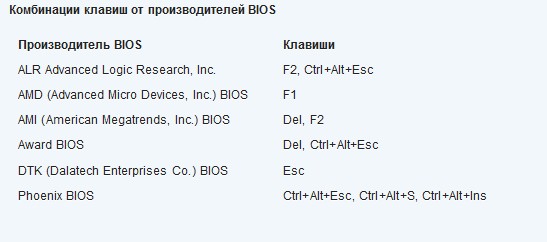
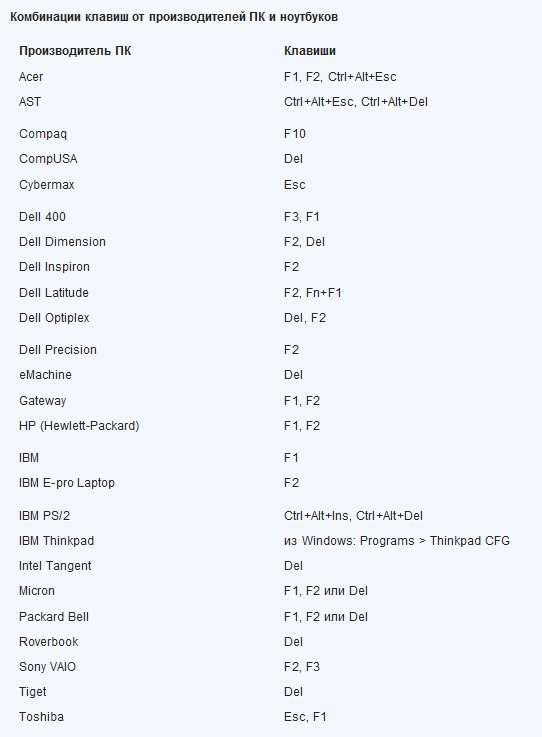
Nel laptop, oltre a migliaia di impostazioni che esistono nel sistema operativo, ci sono altre impostazioni collegate direttamente al funzionamento di tutte le parti del computer. È possibile tenere traccia e modificare questi parametri nel pannello di controllo. Per arrivare, è necessario capire come aprire il BIOS su un laptop. Per fare ciò, è necessario riavviare il sistema informatico o spegnerlo. Dopo solo si accende di nuovo nella parte inferiore dello schermo, verrà visualizzata l'iscrizione, che offre di inserire le impostazioni tramite il tasto F2. È necessario disporre del tempo per premere questo pulsante sulla tastiera, altrimenti inizierà il ricarico del sistema operativo. Se tutto è eseguito correttamente, il pannello di controllo del BIOS apparirà sullo schermo. Di solito tutte le istruzioni in inglese.
BIOS è un modulo che consente di monitorare alcuni parametri critici del processore, ventilatori di raffreddamento, carica della batteria, schede video. Da qui è possibile effettuare tutte le modifiche necessarie che ti consentiranno di modificare l'ordine di scaricare dispositivi di archiviazione e le loro proprietà. Deve essere considerato che ogni laptop può avere un modello BIOS diverso, perché dipende anche dalle parti che sono installate in esso. In diversi BIOS è possibile controllare un numero diverso di impostazioni per parti diverse. Anche in presenza di una batteria, ogni modello del modello non viene fornito per tutti loro il parametro di controllo della batteria.
Come si è scoperto per entrare in Bios molto semplice. Quindi cosa possono dare queste impostazioni? Stranamente, ma senza di loro è molto difficile effettuare qualsiasi operazione nel sistema operativo se il secondo fallì. Questo può accadere se un virus ha colpito il computer se ci fossero interruzioni di alimentazione o alcuni importanti file di sistema sono stati rimossi. In questo caso, è necessario reinstallare il sistema o lavarlo da virus se bloccano l'accesso ad alcune applicazioni importanti e non effettuano alcuna azione per la quale è stata effettivamente creata. Se in caso di fallimento nel sistema è impossibile caricare il sistema operativo, quindi nel caso di programmi dannosi, le cose sono un po 'meglio.
Ci sono programmi antivirus che possono essere lanciati direttamente dal disco. In questo caso, il controllo del disco rigido per la presenza di virus non si verifica dal sistema operativo. Queste sono opzioni di emergenza che hanno creato aziende che producono antivirus. La domanda rimane solo nello stesso tempo per avviare questo disco se nulla può essere fatto nel sistema stesso. Tali dischi sono sistemici e proprio qui e hanno bisogno di impostazioni del BIOS che devono essere modificate correttamente. È necessario andare al pannello di controllo e passare alla scheda, dove ci sono informazioni su tutti i dischi rigidi e i supporti rimovibili. Nella stessa sezione, è possibile scegliere quale dei dispositivi selezionare il primo da scaricare. Di tutte le opzioni possibili, è necessario selezionare un CD-ROM, quindi invece di caricare il sistema operativo, il computer eseguirà il disco nel CD-Roma. Pertanto, è possibile accedere al menu del disco anti-virus e controllare il computer per i virus, nel programma è possibile eliminare o curare i file. Se tutto va con successo, è necessario inserire un disco rigido con il primo dispositivo caricabile, con il sistema operativo installato su di esso. Un processo simile viene eseguito se è necessario reinstallare il sistema operativo dal disco di sistema. Quindi l'installazione avrà luogo dopo le modifiche nelle stesse impostazioni del BIOS.